לשונית אתחול של מנהל המשימות
ב-Windows 8, מנהל המשימות עוצב מחדש לחלוטין ולמרות זאת אני מעדיף להשתמש בישן, מדי פעם אני עובר לחדש. לרוע המזל, מנהל המשימות החדש אפילו לא זוכר את הכרטיסייה הפעילה האחרונה. אני השתמש בכרטיסייה אתחול הרבה. היום, אני רוצה לשתף אתכם בדרך סודית נסתרת להפעיל את מנהל המשימות ישירות בלשונית אתחול. אתה יכול ליצור קיצור דרך לפתיחתו בכרטיסייה אתחול.
הקש על Win + R מקשי קיצור במקלדת יחד והדבק את הטקסט הבא בתיבת ההפעלה:
taskmgr /0 /startup
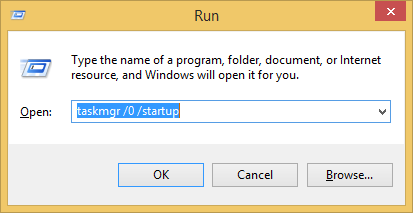
הקש Enter, והרי - מנהל המשימות ייפתח כאשר לשונית ההפעלה פעילה:
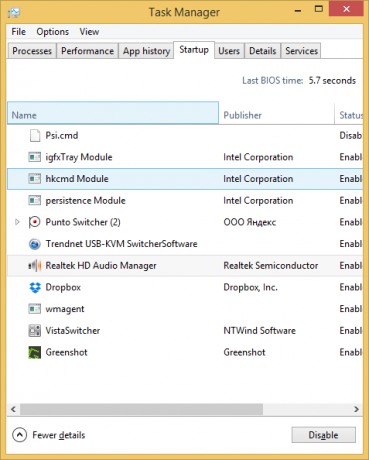
שימושי מאוד. אם היית רגיל להשתמש ב-msconfig.exe לניהול פריטי הפעלה, זוהי דרך מהירה יותר לעשות זאת. אתה יכול אפילו ליצור קיצור דרך למנהל המשימות שעוקף את ההנחיה של UAC באמצעות שיטה זו.
ניתן גם להקצות את קיצור הדרך א מקש קיצור גלובלי לבחירתך לניהול אפליקציות אתחול במהירות!

